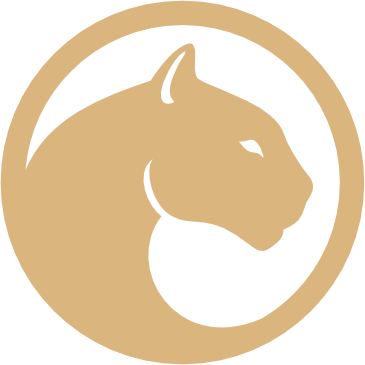Coming soon
Coming soon
Coming soon
News & Events
HoliDex
Contests
Academy
NFTs Marketplace
Testimonials
Promotion
Management links
All Services
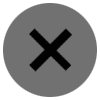
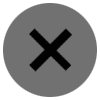









OTHER
ALL SERVICES
Language


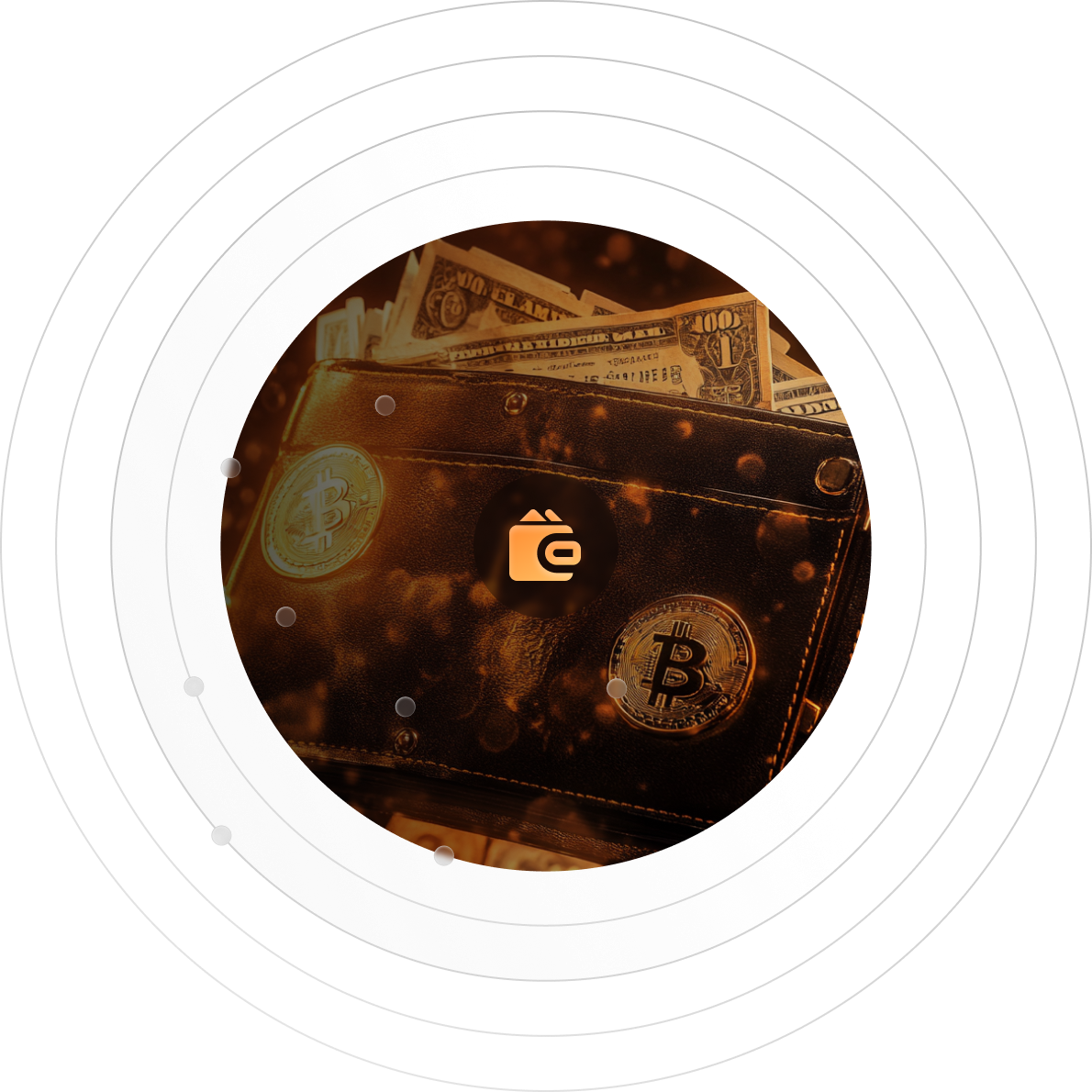
Работа с
крипто кошельками
крипто кошельками

Криптокошелек — это инструмент, позволяющий получать, хранить и отправлять цифровые активы. Он работает с комбинацией двух ключей: публичного (адреса в блокчейне) и приватного (закрытого ключа), которые обеспечивают доступ к криптовалютам. Однако сами монеты физически не находятся в кошельке — они представлены в виде записей в блокчейне, отражающих историю транзакций.
Важно понимать, что криптокошелек не хранит монеты, как привычный кошелек для наличных. Это лишь средство, позволяющее взаимодействовать с блокчейном через сцепку ключей. При переводе цифровых активов создаётся новая запись в блокчейне, фиксирующая транзакцию между кошельками.
Децентрализованные кошельки, такие как MetaMask или TokenPocket, имеют открытый исходный код и частично контролируются сообществом. Они идеально подходят для использования в сфере децентрализованных финансов (DeFi), включая хранение активов, переводы между пользователями и работу с децентрализованными приложениями.
Важно понимать, что криптокошелек не хранит монеты, как привычный кошелек для наличных. Это лишь средство, позволяющее взаимодействовать с блокчейном через сцепку ключей. При переводе цифровых активов создаётся новая запись в блокчейне, фиксирующая транзакцию между кошельками.
Децентрализованные кошельки, такие как MetaMask или TokenPocket, имеют открытый исходный код и частично контролируются сообществом. Они идеально подходят для использования в сфере децентрализованных финансов (DeFi), включая хранение активов, переводы между пользователями и работу с децентрализованными приложениями.
Как установить TokenPocket
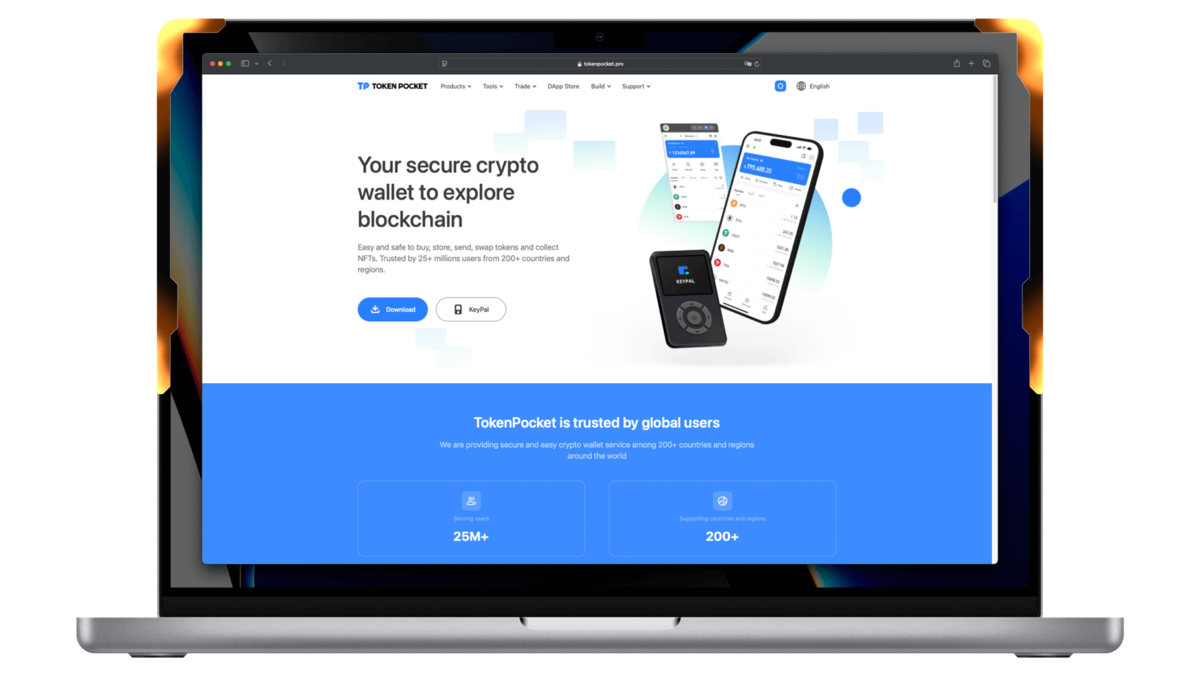
TokenPocket — это мультицепочечный кошелек, поддерживающий широкий спектр публичных блокчейнов, включая Bitcoin, Ethereum, Binance Smart Chain, TRON, Polygon, Solana, Avalanche и другие. Он доступен в виде мобильного приложения, расширения для браузера Chrome и аппаратного кошелька, что делает его удобным для пользователей с разными потребностями.
Основная особенность TokenPocket — некастодиальная структура, где секретная фраза восстановления и закрытый ключ хранятся исключительно на устройстве пользователя. Это позволяет пользователю полностью контролировать свои криптоактивы и обеспечивает высокий уровень безопасности.
Кошелек используется по всему миру: более 20 миллионов пользователей из 200 стран доверяют TokenPocket для хранения и управления своими цифровыми активами. Ежемесячное количество активных пользователей превышает 3,5 миллиона, что подтверждает его популярность среди криптосообщества.
Основная особенность TokenPocket — некастодиальная структура, где секретная фраза восстановления и закрытый ключ хранятся исключительно на устройстве пользователя. Это позволяет пользователю полностью контролировать свои криптоактивы и обеспечивает высокий уровень безопасности.
Кошелек используется по всему миру: более 20 миллионов пользователей из 200 стран доверяют TokenPocket для хранения и управления своими цифровыми активами. Ежемесячное количество активных пользователей превышает 3,5 миллиона, что подтверждает его популярность среди криптосообщества.
Инструкция по созданию кошелька в сети Polygon:
- Откройте приложение TokenPocket на вашем устройстве.
- Нажмите на название текущего кошелька в левом верхнем углу, чтобы открыть список доступных кошельков.
- Выберите сеть «Polygon» из предложенного списка.
- Нажмите «Добавить кошелек», затем выберите «Создать», чтобы создать новый кошелек Polygon.
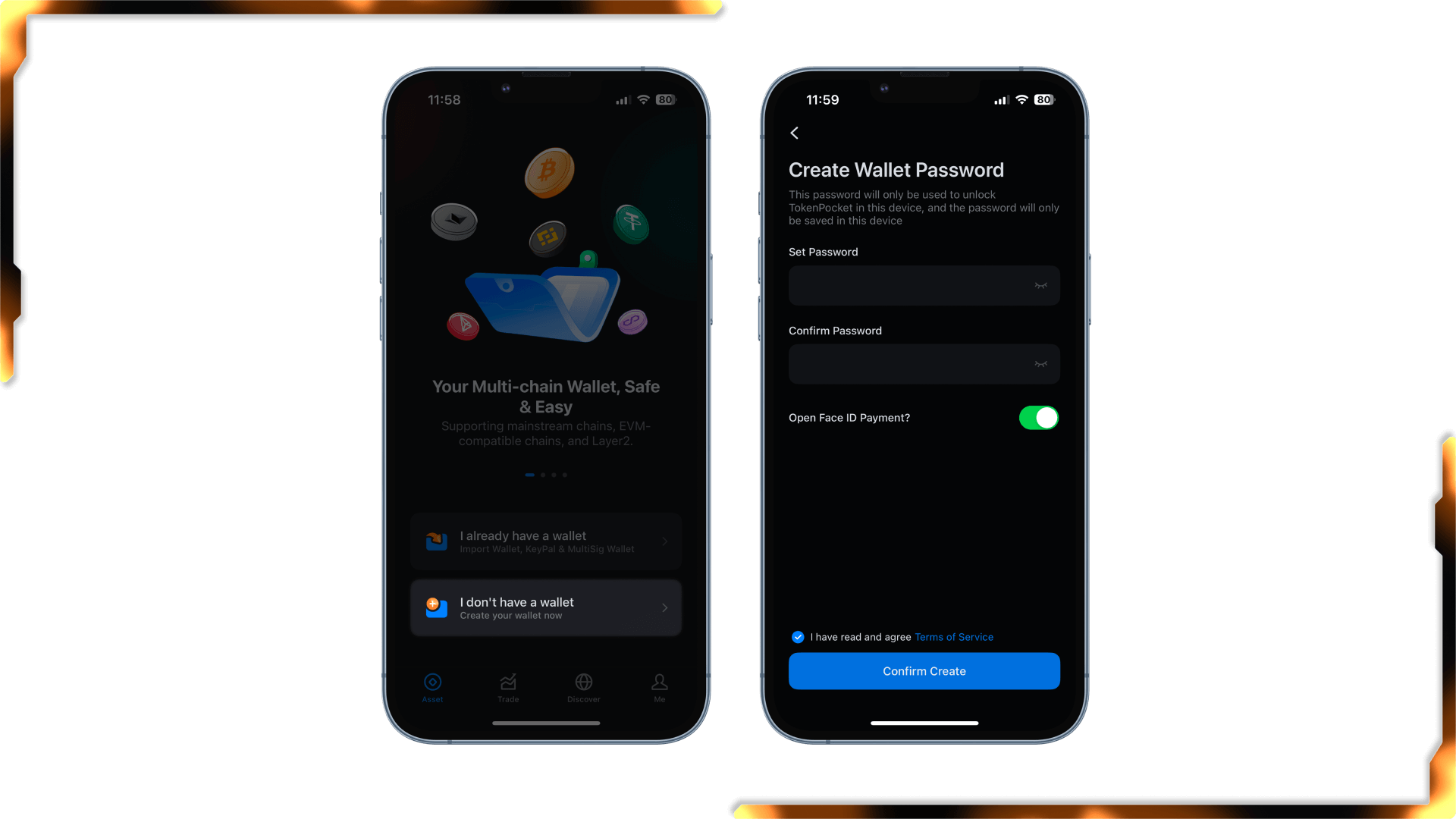
5. Нажмите Создать, а затем нажмите Создать кошелек;
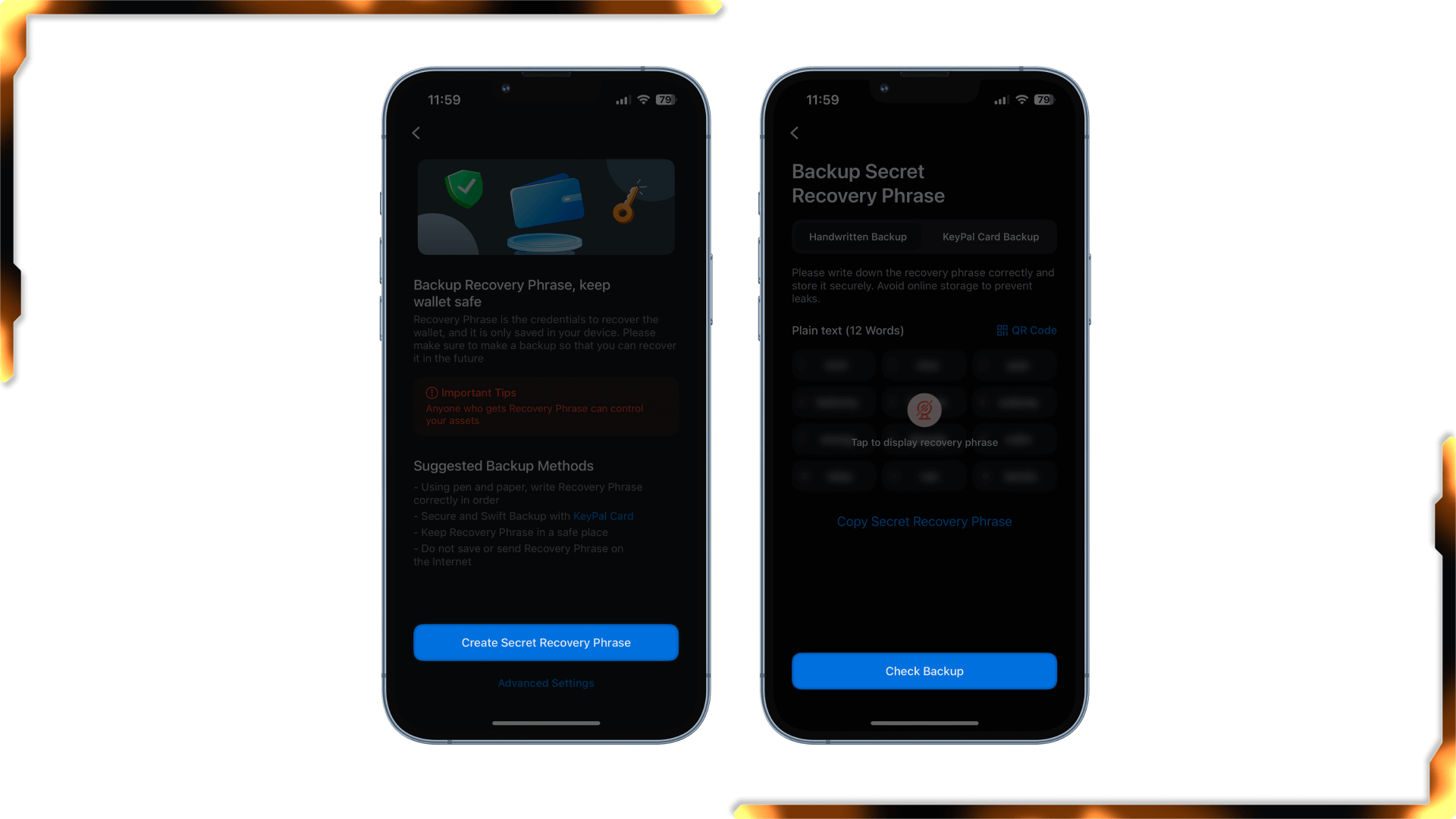
6. Установите имя и пароль кошелька по порядку, затем отметьте Условия обслуживания и конфиденциальность, нажмите Создать кошелек, чтобы продолжить. Создайте резервную копию мнемоники и нажмите Резервное копирование завершено, проверьте его
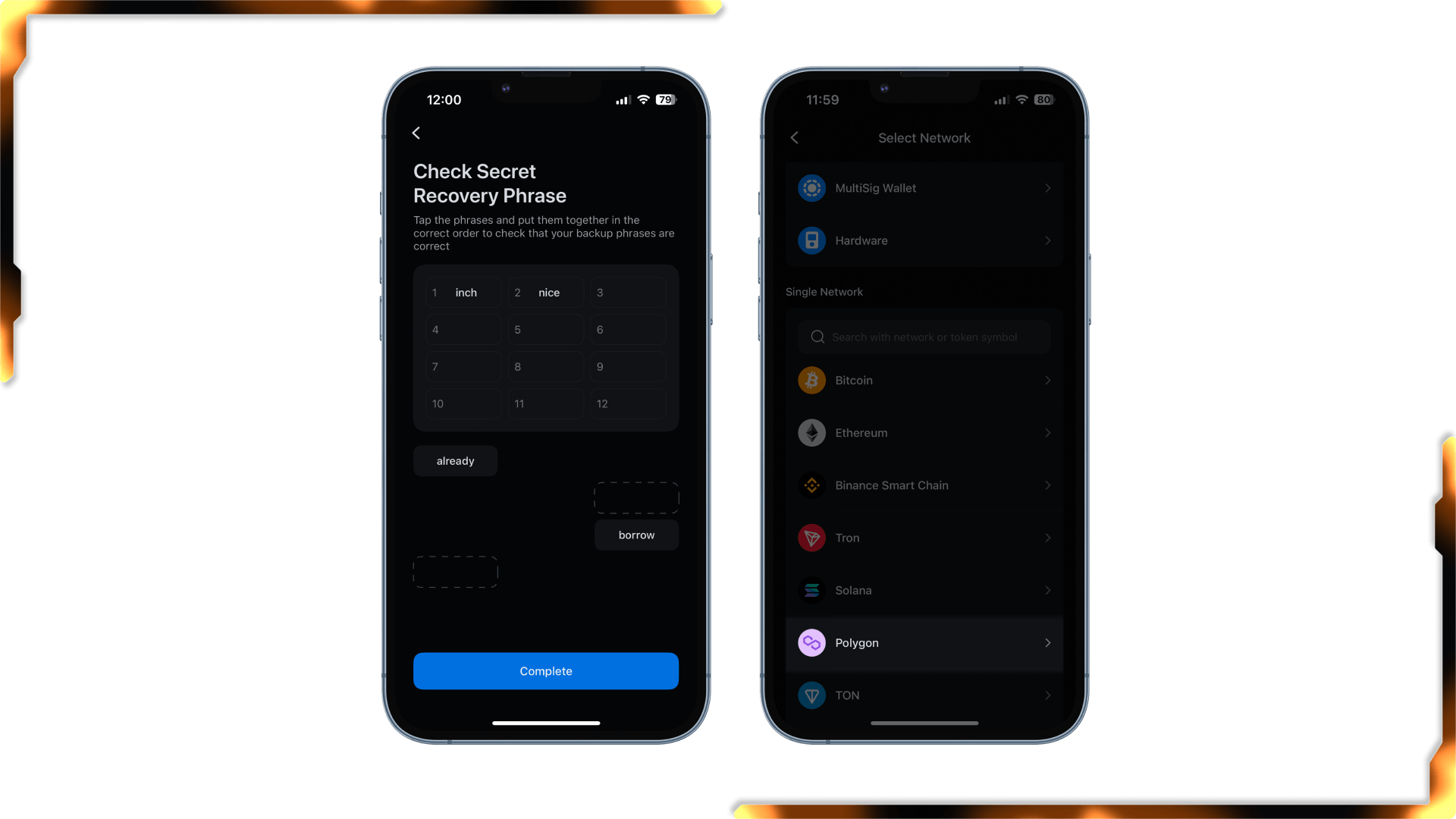
7. Теперь вам нужно заполнить мнемонику для проверки, а затем нажать Подтвердить. На данный момент вы успешно создали Polygon (Matic)!
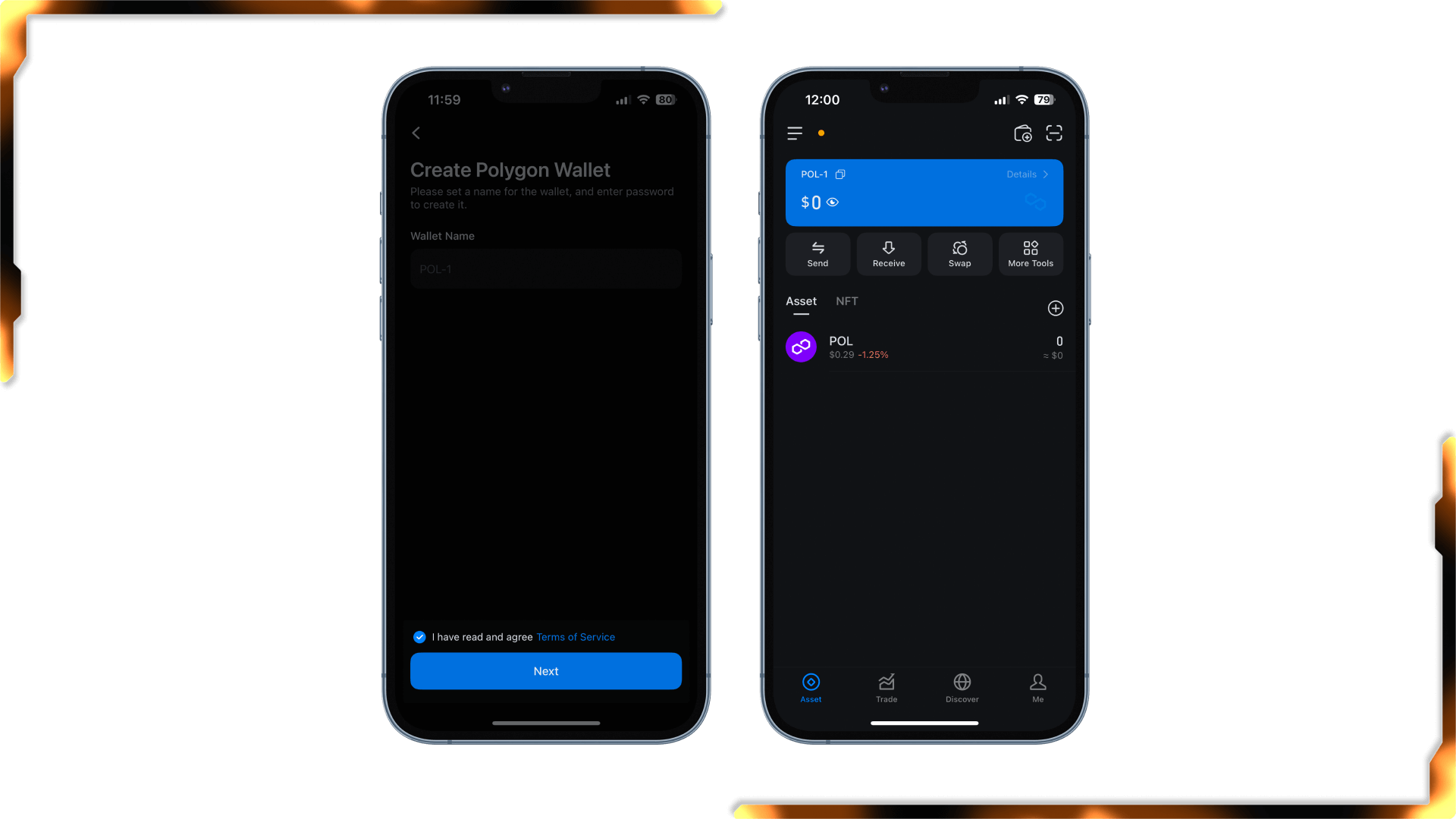
Как создать кошелек MetaMask
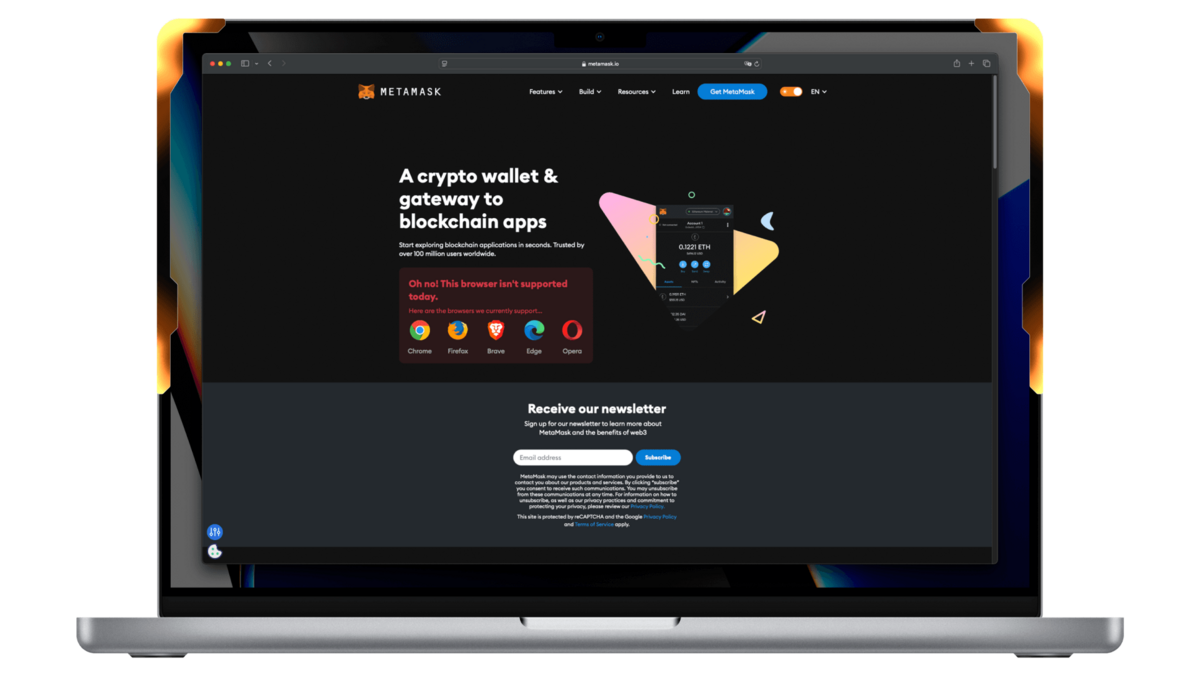
MetaMask — это популярный криптовалютный кошелек, предназначенный для взаимодействия с блокчейном Ethereum. Пользователи могут получить доступ к своим средствам через браузерное расширение или мобильное приложение. Помимо Ethereum, MetaMask поддерживает и другие сети, такие как Binance Smart Chain и Polygon, что делает его универсальным инструментом для работы с различными блокчейнами.
Основные особенности MetaMask:
Основные особенности MetaMask:
- Широкая база пользователей: кошелек активно используют более 1 миллиона человек.
- Совместимость: поддерживает аппаратные кошельки и интеграцию с децентрализованными приложениями (DApps).
- Взаимодействие со смарт-контрактами: позволяет безопасно работать с децентрализованными сервисами.
- Защита данных: пользователи могут создать seed-фразу для восстановления доступа в случае утери данных.
MetaMask доступен для браузеров Google Chrome, Firefox и Brave, а также для мобильных устройств на iOS и Android. Рассмотрим процесс установки на примере Chrome:
Чтобы создать МетаМаск в браузере, нужно:
1. Зайдите на официальный сайт metamask.io и нажмите Download now.
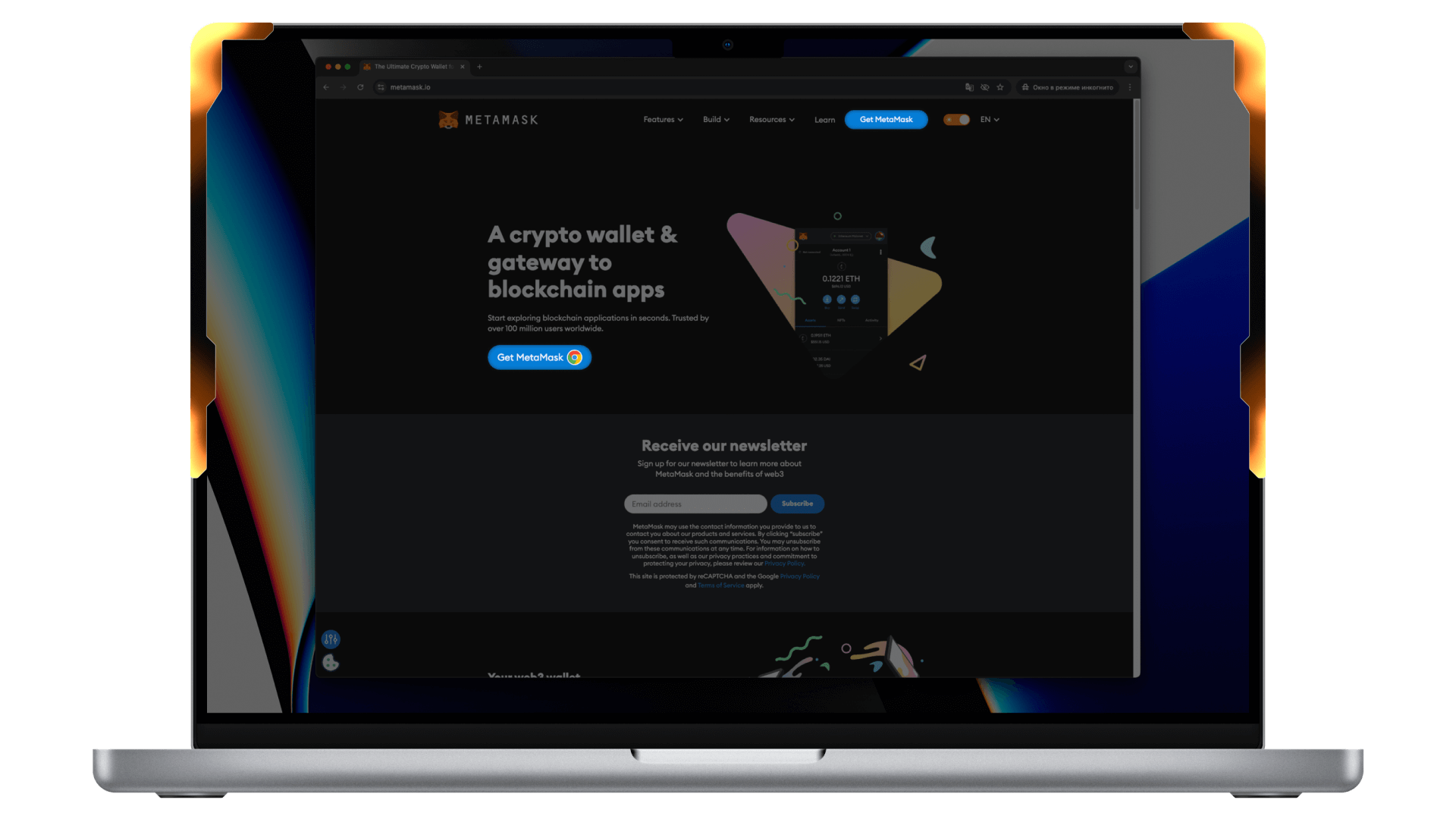
2. Выберите Install MetaMask for Chrome, что перенаправит вас на страницу интернет-магазина Chrome.
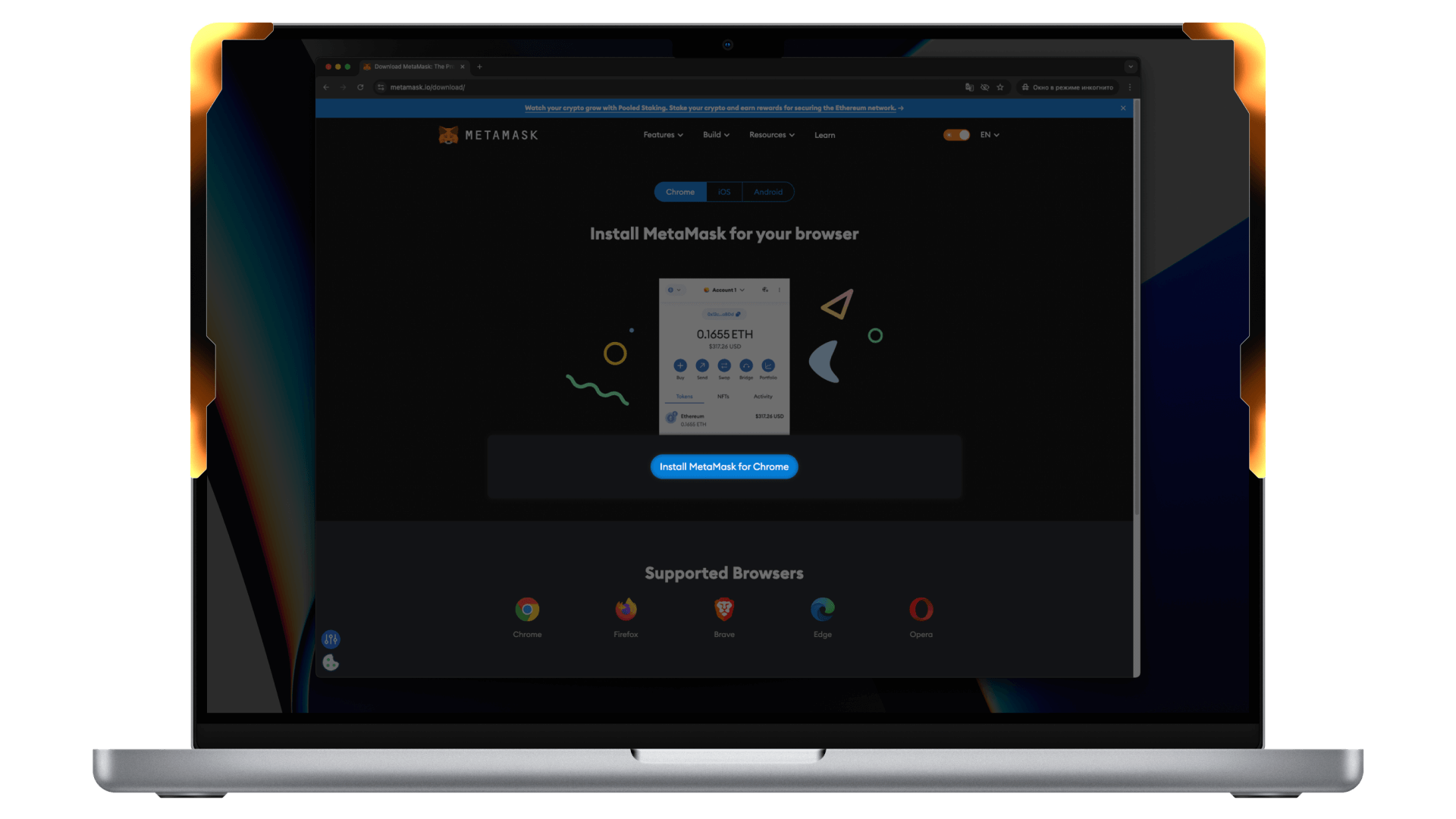
3. Нажмите Установить → Установить расширение.
4. После завершения установки нажмите Начать работу → Создать кошелек.
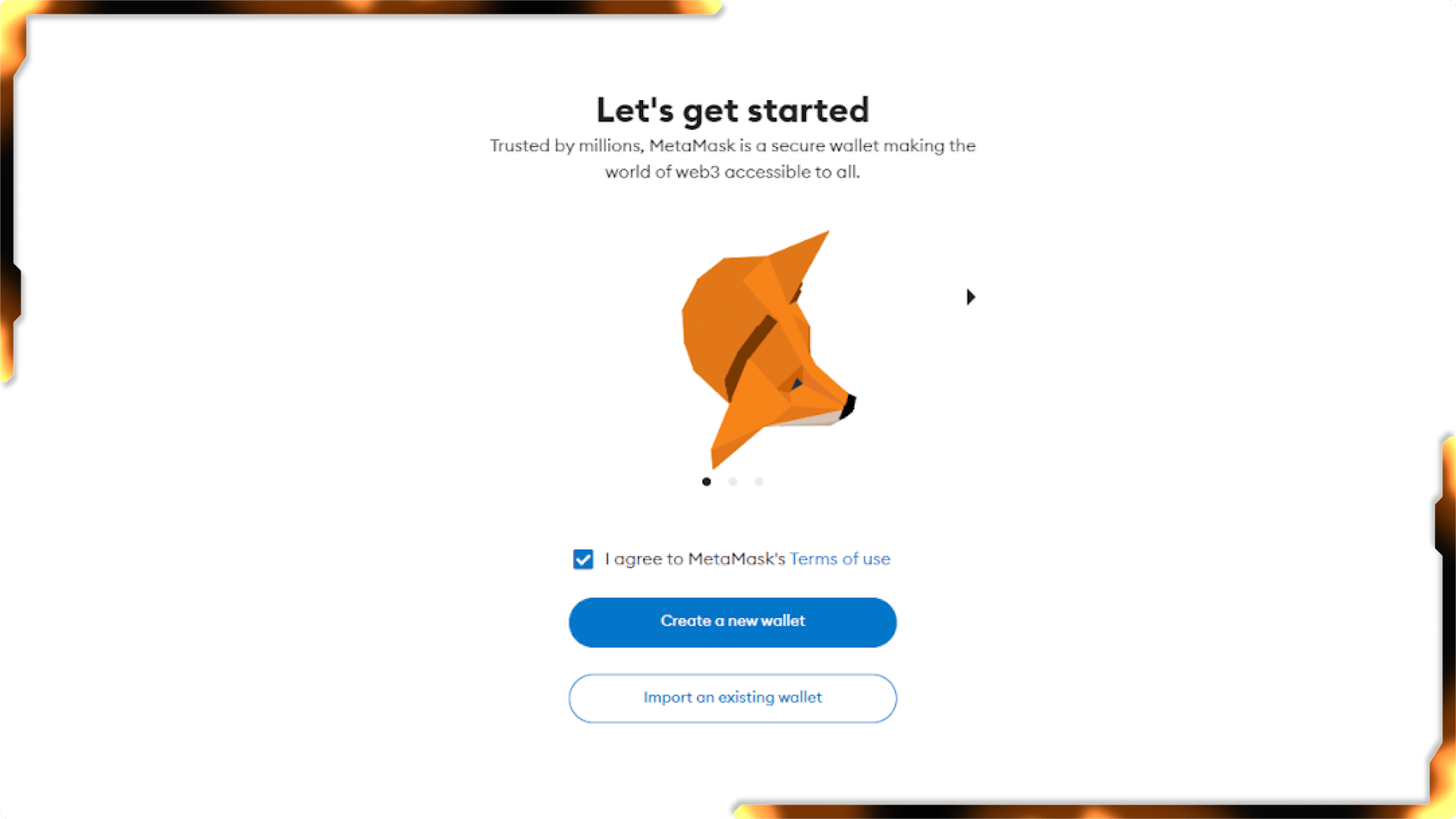
5. Придумайте пароль, согласитесь с условиями и нажмите Создать.
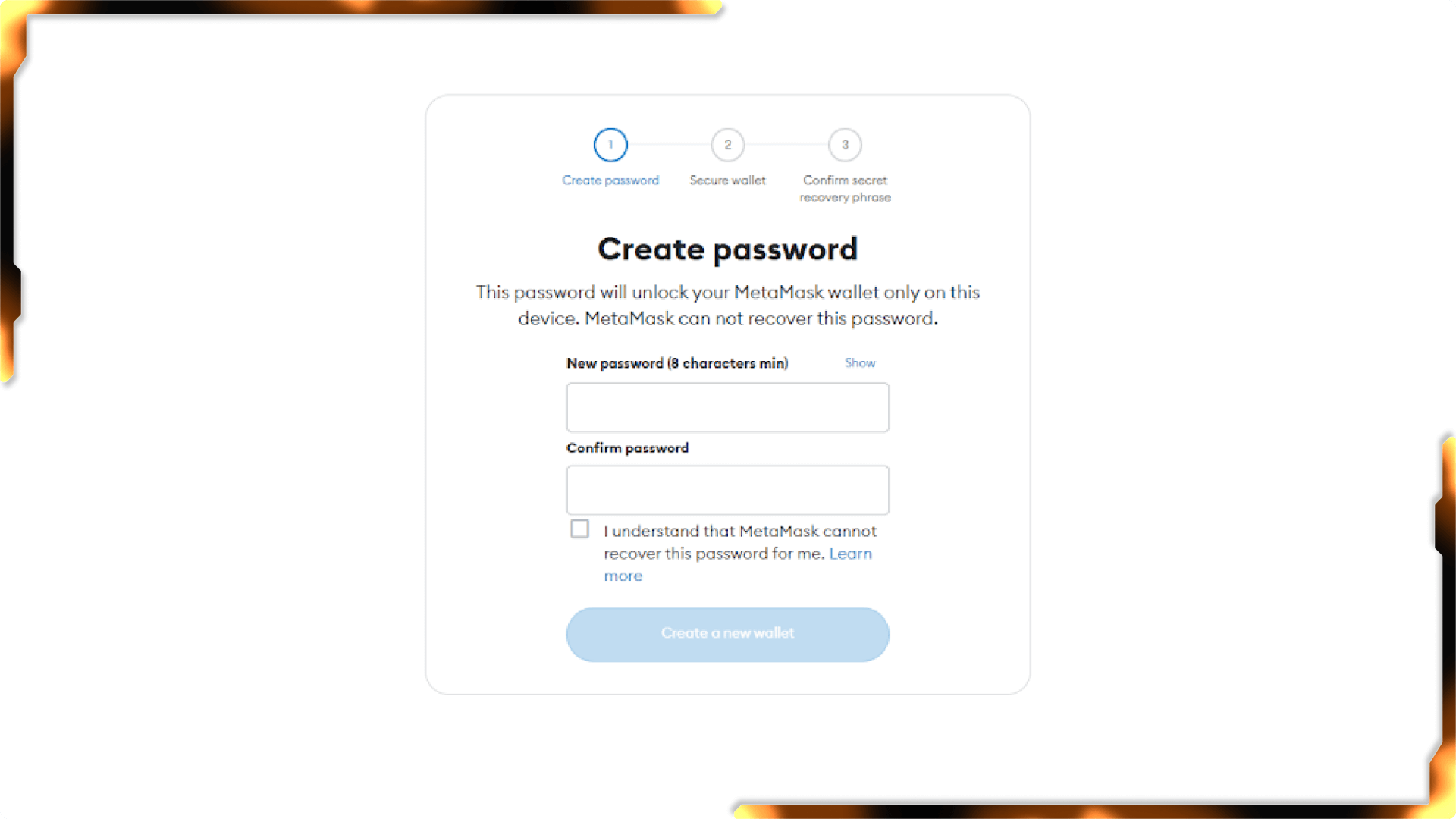
Запишите seed-фразу (секретный ключ) — это единственный способ восстановить кошелек.
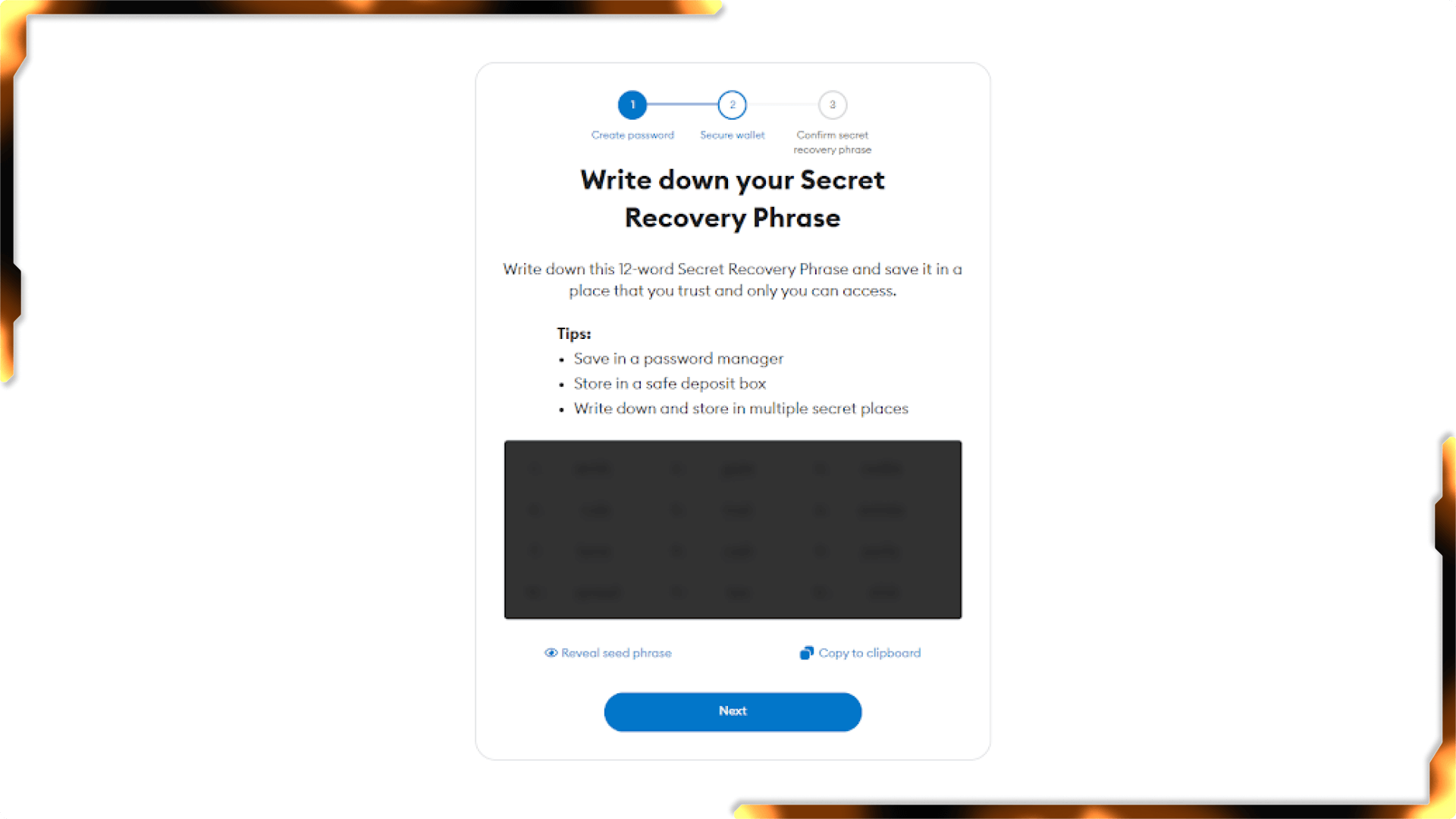
6. Подтвердите seed-фразу, следуя подсказкам, чтобы завершить настройку.
7. Установка кошелька завершена.
Metamask и безопасность
MetaMask — это децентрализованный кошелек, который хранит все данные, включая пароль и seed-фразу, исключительно на устройстве пользователя. Это означает, что даже в случае взлома сервера ваши данные не попадут к злоумышленникам. Однако, если вы потеряете seed-фразу, восстановить кошелек будет невозможно.
Для обеспечения безопасности крипто-энтузиасты рекомендуют записывать seed-фразу на бумаге и хранить её в физически защищённом месте, чтобы исключить доступ через интернет. MetaMask не требует верификации, так как все взаимодействия обеспечиваются P2P-связью без участия посредников.
Для обеспечения безопасности крипто-энтузиасты рекомендуют записывать seed-фразу на бумаге и хранить её в физически защищённом месте, чтобы исключить доступ через интернет. MetaMask не требует верификации, так как все взаимодействия обеспечиваются P2P-связью без участия посредников.
В настройках кошелька доступен раздел «Безопасность и конфиденциальность», который позволяет:
- Просматривать и управлять секретной фразой.
- Отслеживать входящие транзакции, что помогает защититься от нежелательных действий, например, «пылевых» атак.
- Включить обнаружение фишинговых сайтов, чтобы предотвратить кражу средств.
- Отключить функцию MetaMetrics, если вы не хотите, чтобы MetaMask отслеживал сайты, на которых проводятся транзакции.
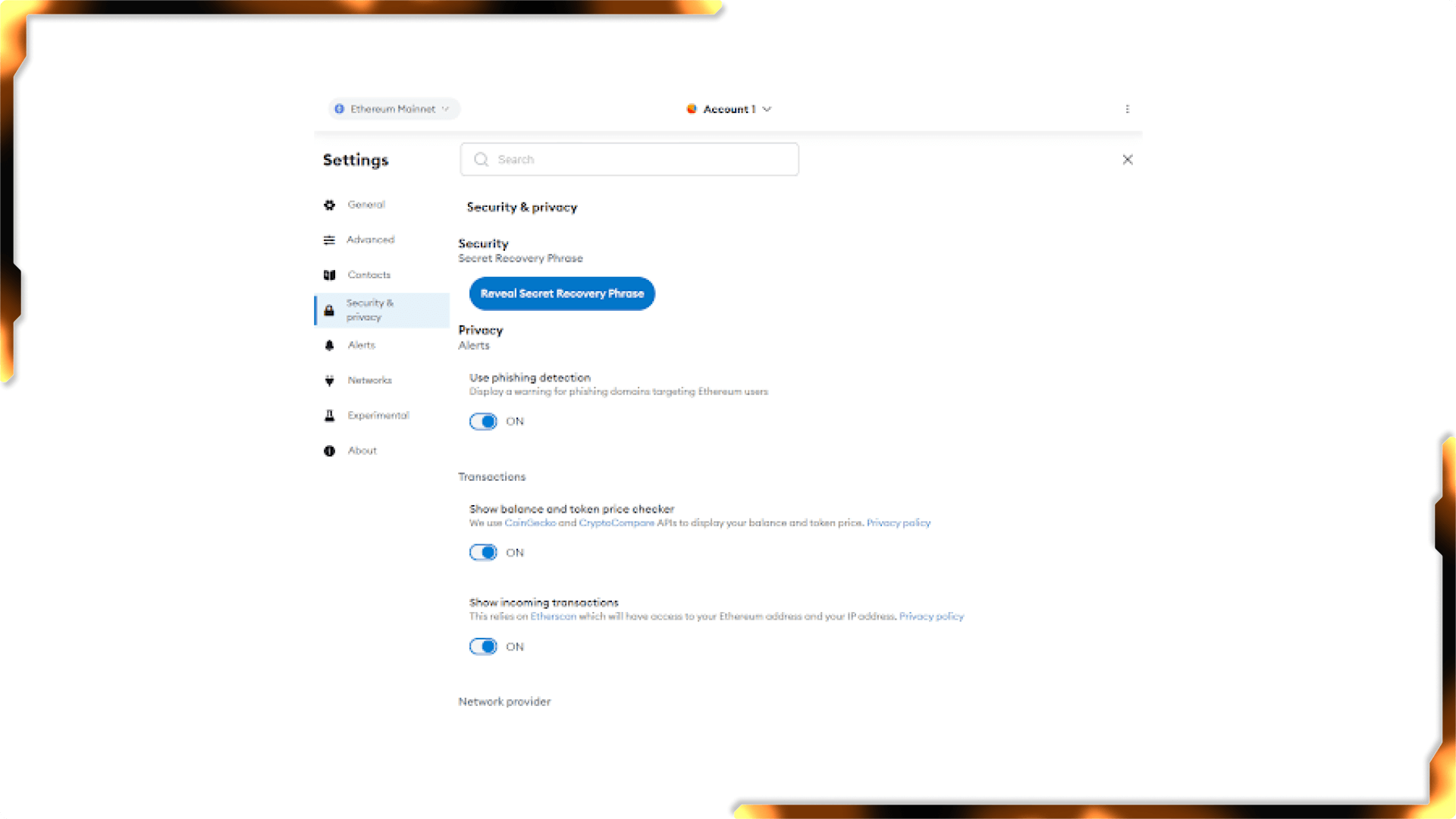
Верификация кошелька
MetaMask, как и большинство децентрализованных приложений, не требует верификации. Это означает, что пользователи могут создавать и использовать кошельки без предоставления личных данных или прохождения процедуры подтверждения личности.
Получение платежей
Чтобы получить криптовалюту, скопируйте адрес вашего кошелька, отображаемый в верхней части интерфейса MetaMask, и передайте его отправителю.
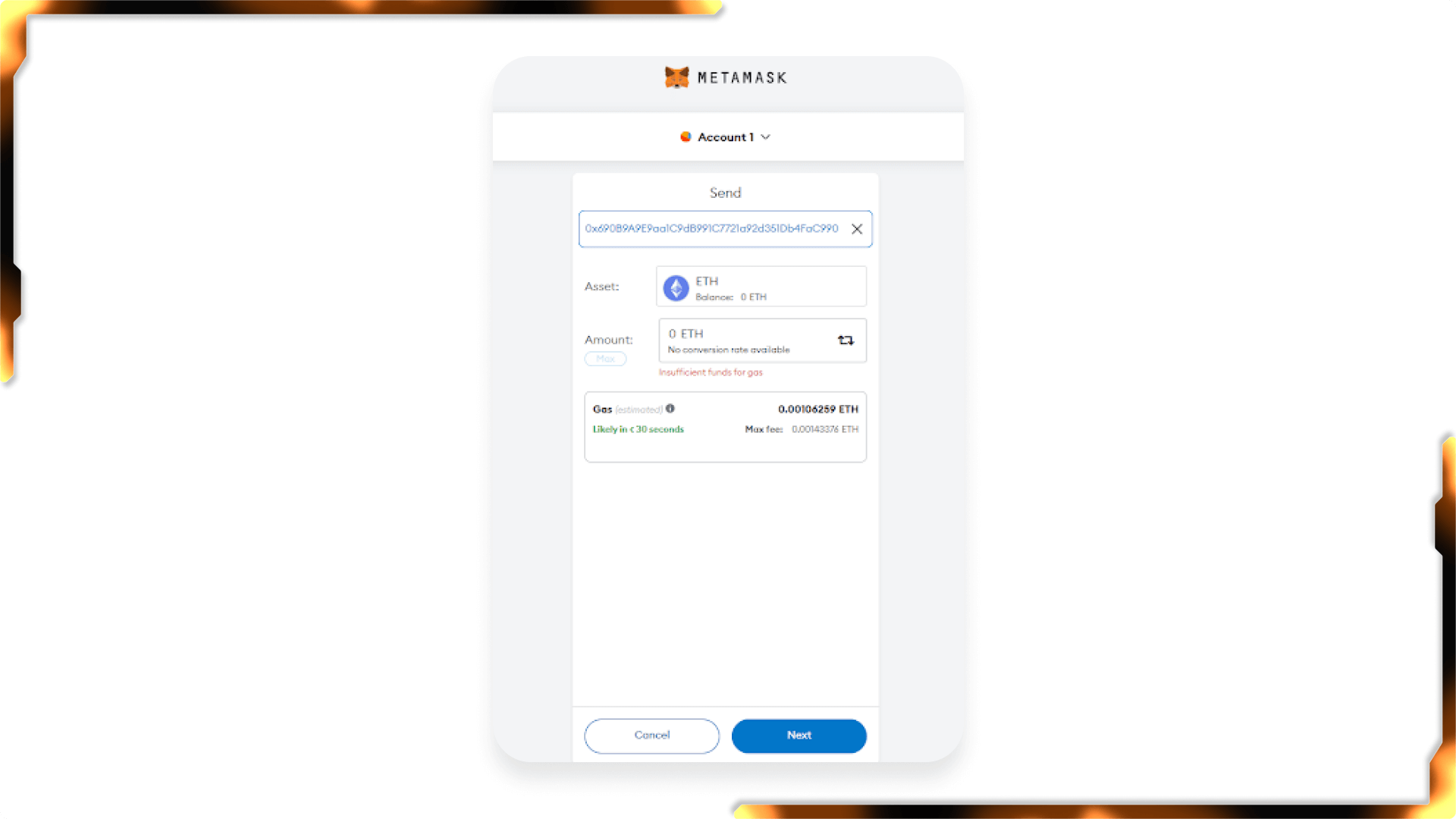
Если предпочитаете использовать QR-код, нажмите кнопку «Купить» и выберите «Посмотреть счёт»; MetaMask сгенерирует QR-код для удобного пополнения.
MetaMask поддерживает токены стандарта ERC-20 и другие сети, совместимые с Ethereum. Обратите внимание: отправка монет из неподдерживаемых сетей может привести к их потере.
Как отправить криптовалюту через MetaMask
Чтобы отправить криптовалюту, выполните следующие шаги:
- Нажмите "Отправить" в интерфейсе кошелька.
- Введите адрес получателя, куда вы хотите перевести средства.
- Выберите актив, который планируете отправить (например, ETH или токены ERC-20).
- Укажите сумму перевода.
- Настройте скорость транзакции — более высокая скорость требует большей комиссии, но транзакция будет обработана быстрее.
- Нажмите "Дальше" для подтверждения операции.
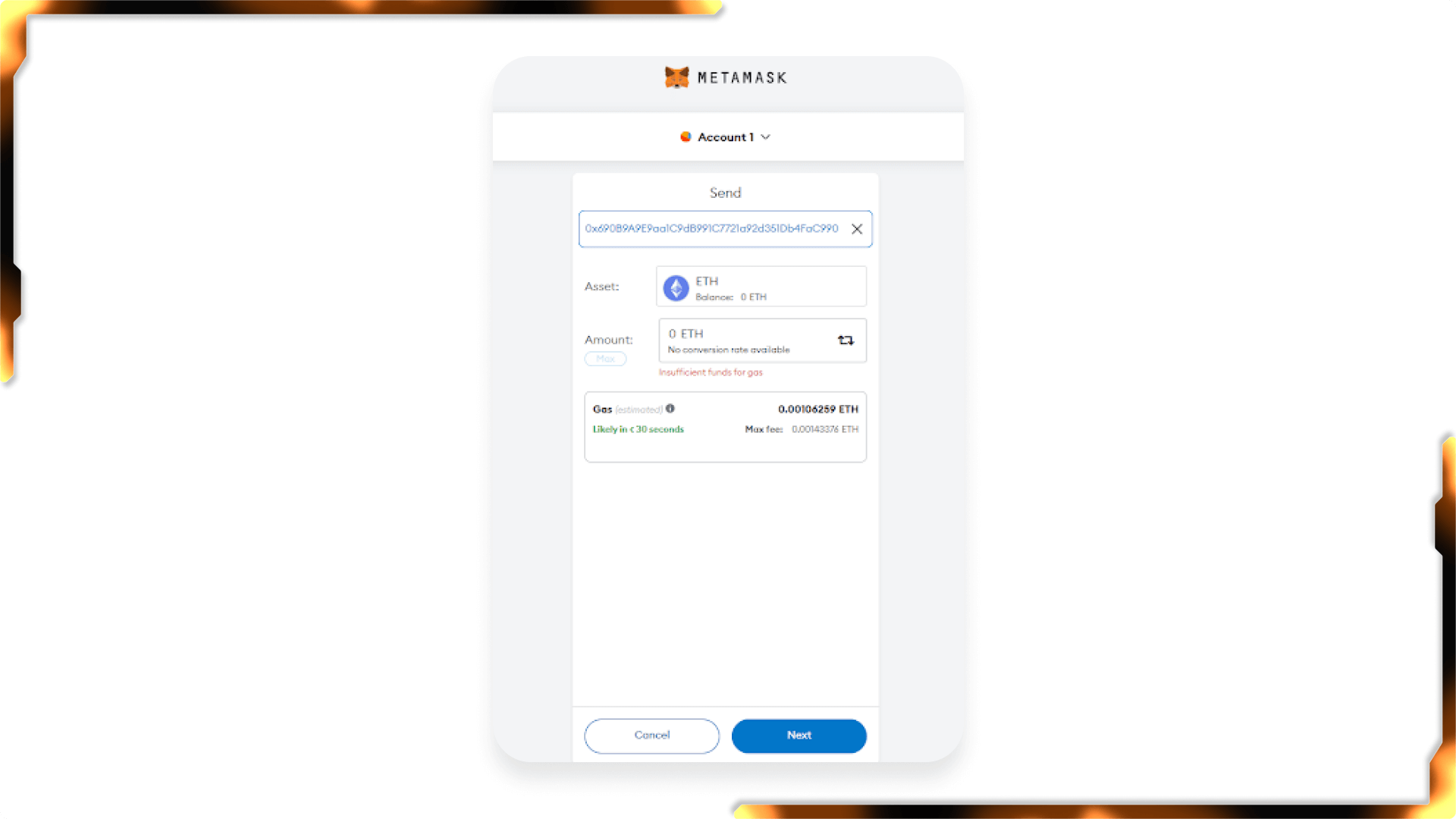
Через некоторое время криптовалюта поступит на кошелек-получатель.
Как начать работу в мобильном приложении MetaMask
Создать кошелек MetaMask на мобильном устройстве просто — процесс регистрации похож на веб-версию для ПК.
Первым шагом установите приложение MetaMask из App Store для iOS или Google Play для Android.
Первым шагом установите приложение MetaMask из App Store для iOS или Google Play для Android.

Второй шаг: настройка кошелька. После установки приложения MetaMask нажмите «Начало работы», а затем выберите «Создайте новый кошелек», чтобы создать новый кошелек прямо на вашем мобильном устройстве.
Если у вас уже есть кошелек MetaMask, созданный на ПК, нажмите «Импортируйте с помощью секретной фразы для восстановления» и введите вашу seed-фразу, чтобы получить доступ к существующему кошельку.
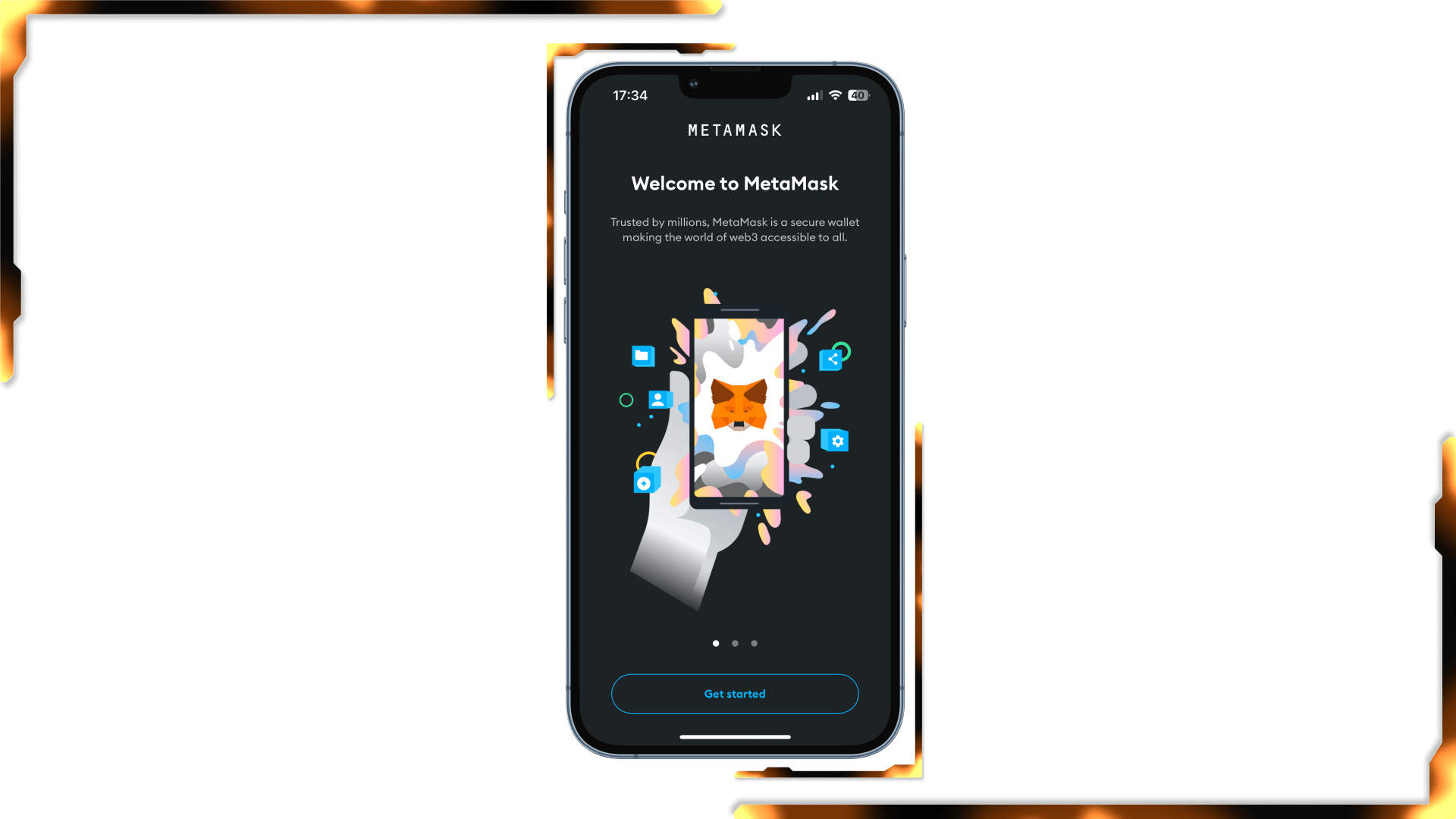
Третий шаг: настройка пароля. Придумайте надежный пароль для вашего кошелька. В мобильной версии MetaMask вы также можете настроить Face ID или Touch ID для удобного и безопасного доступа к кошельку.
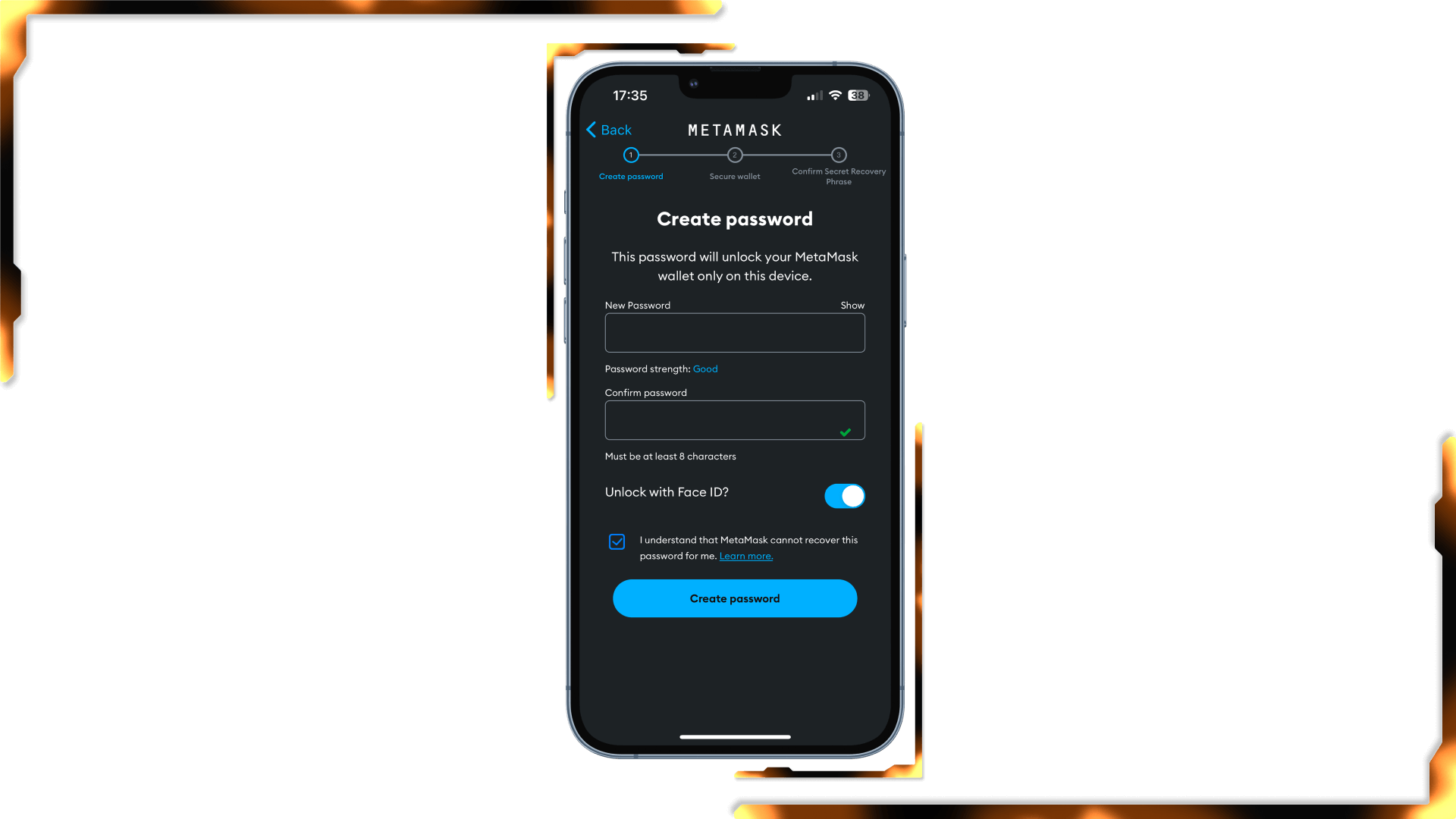
Четвертый шаг: сохранение seed-фразы
Вам будет предоставлена секретная фраза (seed-фраза), которую необходимо прочитать, запомнить и сохранить в безопасном месте. Никогда не делитесь ею с другими: доступ к этой фразе означает доступ к вашему кошельку и активам.
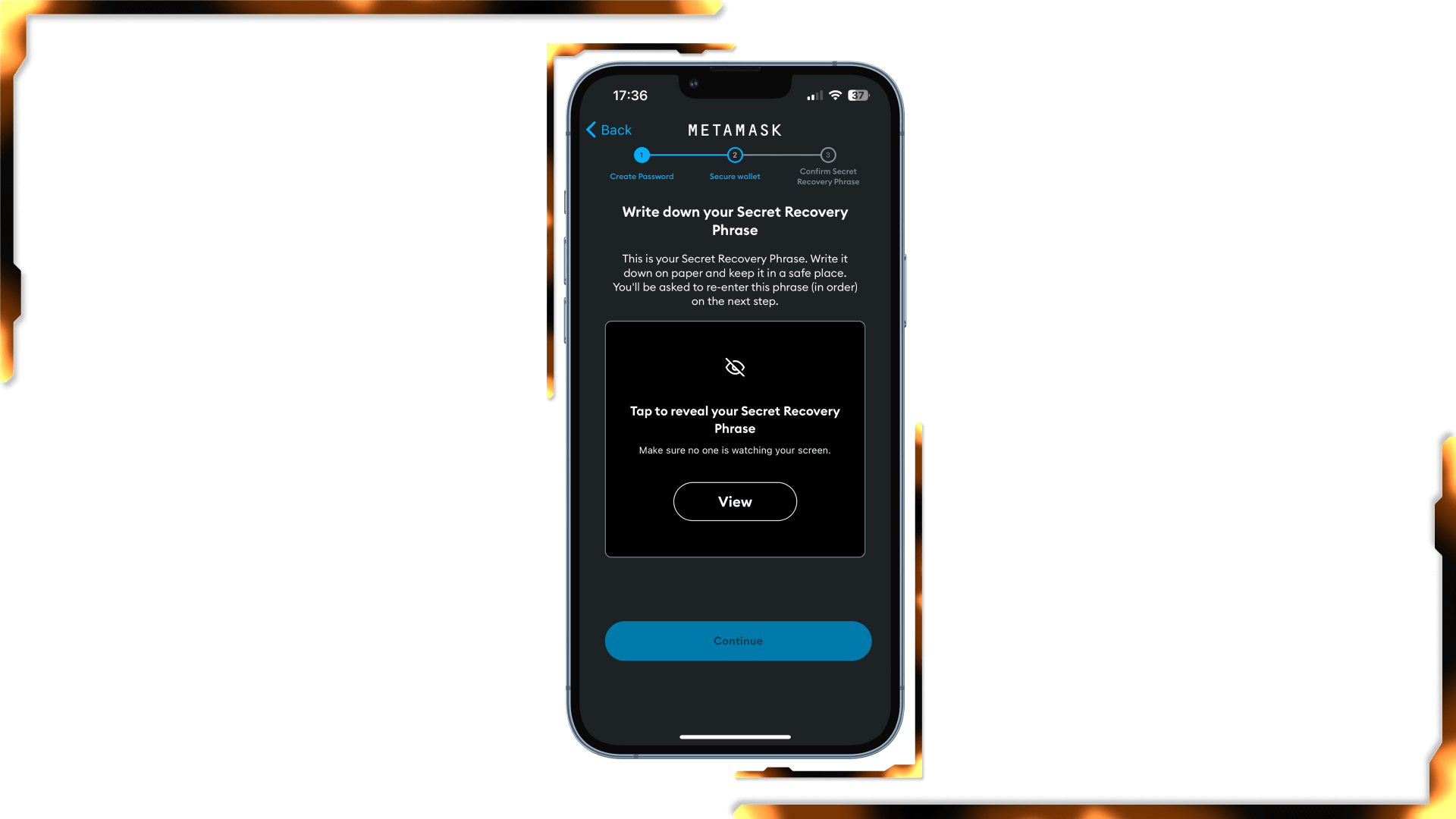
Для завершения регистрации расставьте слова фразы в правильном порядке. После этого процесс создания кошелька завершится, и вы станете владельцем собственного кошелька MetaMask на мобильном устройстве!
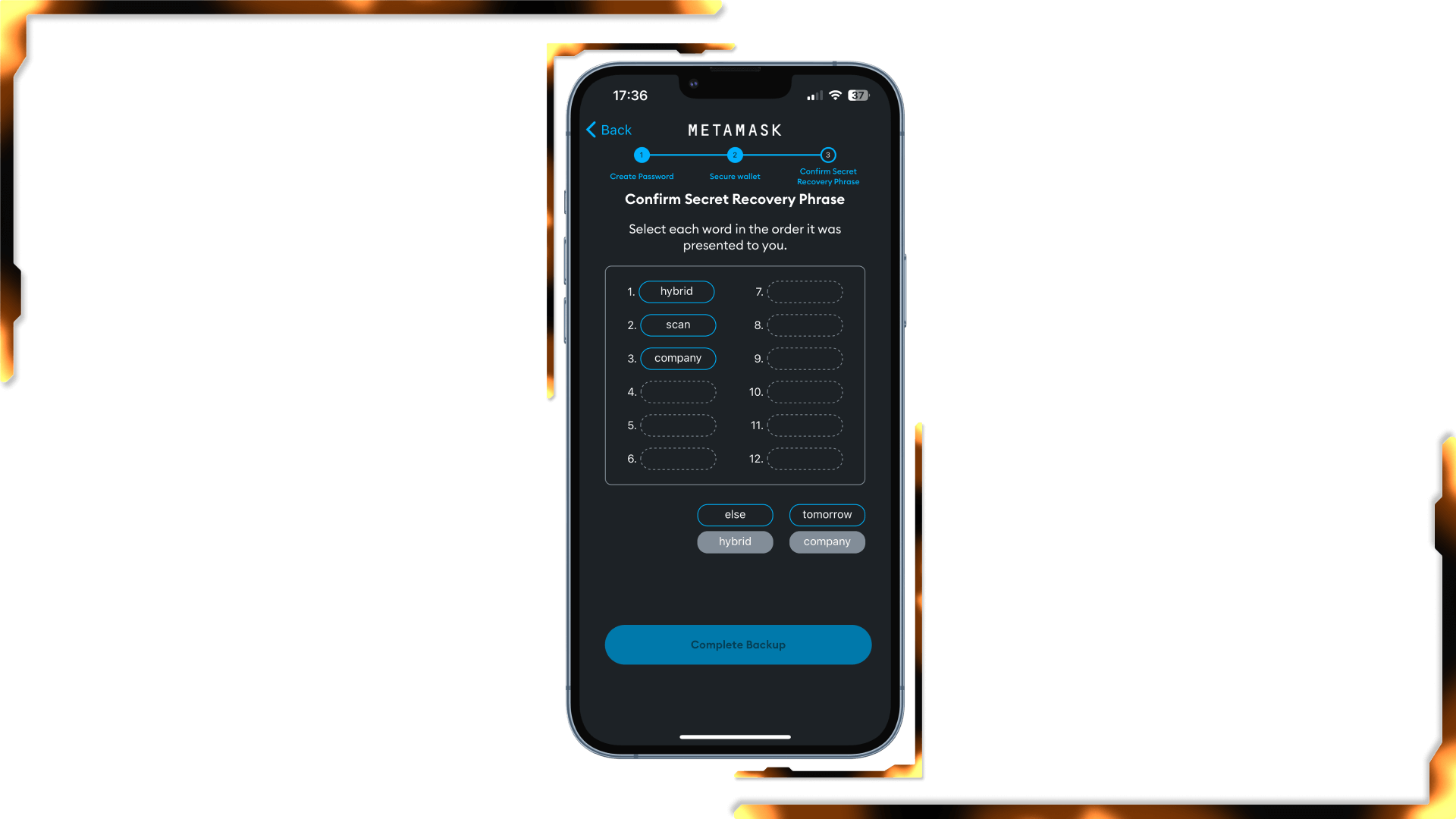
Как добавить сеть Polygon в Metamask
Чтобы работать на разных блокчейнах в Metamask, вам нужно добавить необходимые сети. Мы подготовили для вас подробное руководство, в котором подробно описано, как добавлять новые сети. Вы можете добавить сеть вручную или автоматически, давайте рассмотрим оба варианта.
Соблюдение правил безопасности, таких как сохранение seed-фразы и внимательное добавление новых сетей, позволяет минимизировать риски и защитить свои активы. Используя описанные инструкции и рекомендации, вы сможете эффективно управлять криптовалютами и участвовать в децентрализованных экосистемах.
Соблюдение правил безопасности, таких как сохранение seed-фразы и внимательное добавление новых сетей, позволяет минимизировать риски и защитить свои активы. Используя описанные инструкции и рекомендации, вы сможете эффективно управлять криптовалютами и участвовать в децентрализованных экосистемах.